
下载app免费领取会员


您可以在平面视图中绘制水平和垂直风管。
可以在平面视图中绘制风管的垂直管段,方法是在绘制风管管段时通过在选项栏上修改“偏移”值。但是,通常在立面视图或剖面视图中可以更方便地绘制垂直风管分段。请参见在立面或剖面视图中绘制管网。
打开要放置风管的风管系统所属的视图。
依次单击“系统”选项卡
 “HVAC”面板
“HVAC”面板 
 “风管”或
“风管”或  “风管占位符”。
“风管占位符”。在“类型选择器”中,选择风管类型。
或者,在“属性”选项板的“机械”下,选择一种系统类型。
在选项栏上,指定布局选项。
(可选)要绘制垂直风管,请在选项栏上指定起点上方或下方的偏移量,然后单击“应用”。 此时将自动创建一条垂直分段,从原始偏移延伸到新应用的偏移。 可以绘制水平管段,以在新偏移处继续绘制管路,或单击“修改”仅放置垂直管段。
在功能区上,确认已选中“在放置时进行标记”,以自动标记风管。 然后在选项栏上指定下列标记选项:
目标 操作 修改标记方向 选择“水平”或“垂直”。 载入其他标记 单击“标记”。 在标记与风管之间包含引线 选择“引线”。 修改引线的默认长度 在“引线”复选框右侧的文本框中输入值。 在功能区上,选择放置选项。
指定风管的起点,再将光标移到所需的风管终点位置,然后再次单击指定风管的终点。
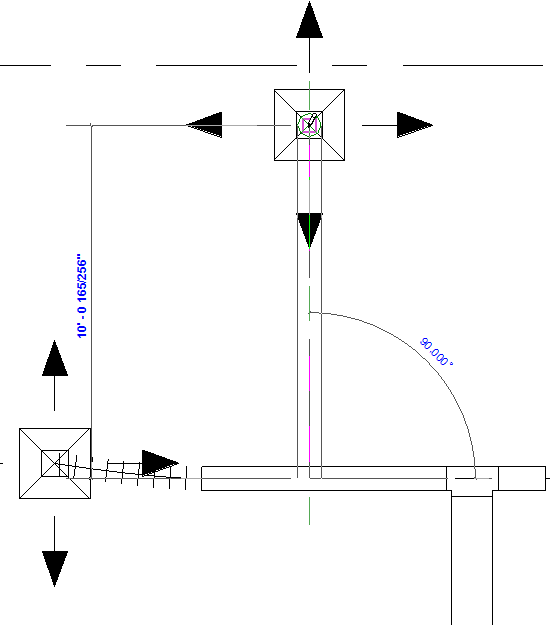
该风管将捕捉到机械设备、风管、风管管件或风口上的 ![]() (连接件),或捕捉到现有管网的中心线,以作为风管的起点或终点。
(连接件),或捕捉到现有管网的中心线,以作为风管的起点或终点。
过渡件、T 形三通和弯头会自动添加到双线风管的管段中。 绘制占位符风管时不使用弯头或 T 形三通管件。
有些构件具有多个连接件,这些连接件以叠层方式显示。在叠层的连接件绘制风管时,将显示“选择连接件”对话框,通过该对话框可以指定要使用的连接件。
如果将风管指定给某个系统,则连接到该风管的风口和机械设备也将添加到同一个系统中。
圆形风管图元(“刚体”和“柔体”)在隐藏线视图中显示中心线。 对于风管管件,可以通过编辑族,添加模型线,然后将其子类别设置为中心线来替换默认中心线。
椭圆形和矩形风管图元不在隐藏线视图中使用中心线显示。
默认情况下,在美式样板中会禁用中心线。
本文版权归腿腿教学网及原创作者所有,未经授权,谢绝转载。

- Revit技巧 | 如何设置revit电缆桥架的材质?
- Revit技巧 | 水电站的Revit建模
- Revit技巧 | Revit给排水管道如何绘制?关于在Revit中简便建立室外排水管模型的方法
- Revit技巧 | 在Revit如何给设备添加净空参数?
- Revit技巧 | 使用Revit导出3dm文件
- Revit技巧 | Revit中楼板和梁的重叠问题
- Revit技巧 | Revit曲线放样的方法和技巧
- Revit技巧 | 如何在Revit中新建管道尺寸?关于在Revit中新建管道尺寸的方法
- Revit技巧 | revit中如何绘制曲面幕墙?Revit中曲面幕墙的绘制方法步骤
- Revit技巧 | 如何打开Revit 2016项目浏览器
















































